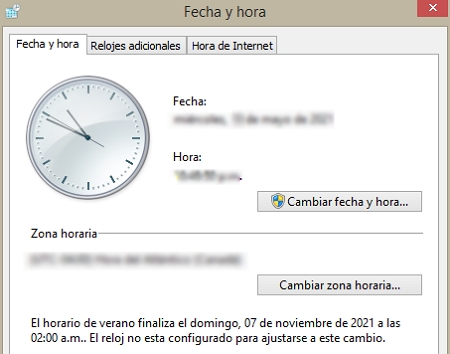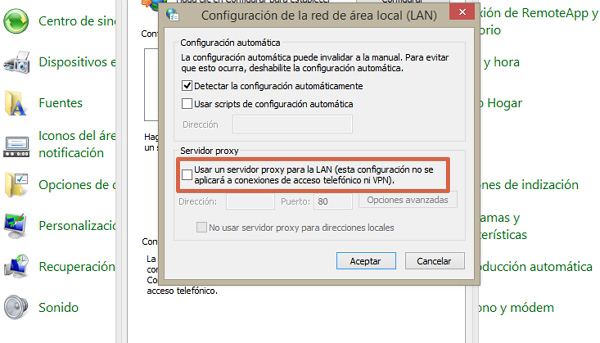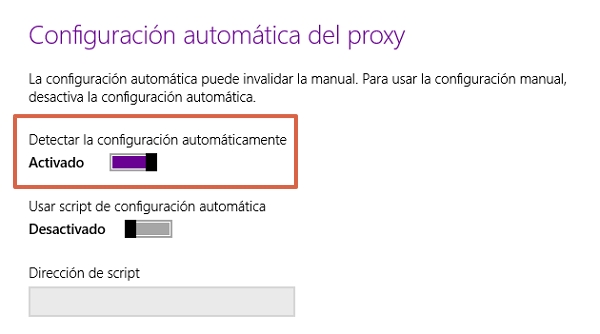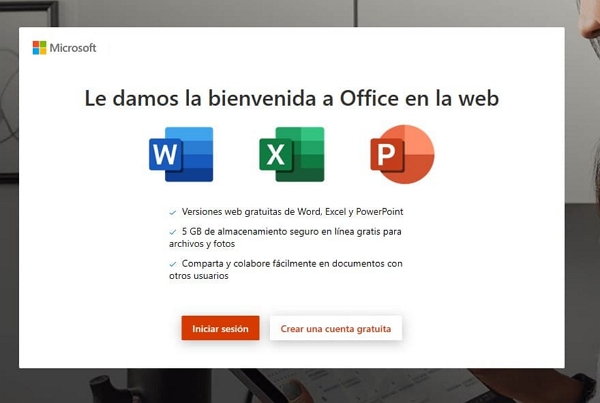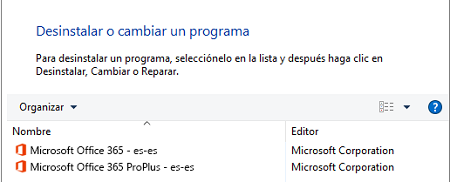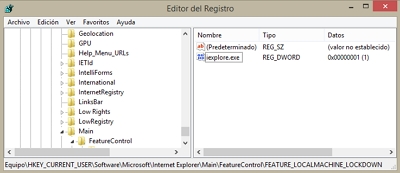Erreur d’activation du produit dans Office ≫ Corrigé
le Erreur d’activation d’Office sous Windows c’est l’un des problèmes les plus courants pour les utilisateurs. Cela est généralement affiché par des messages tels que “Produit sans licence” dans la barre de lancement du programme. Le même empêche l’utilisation de toutes les fonctions de programmes tels que Word, Power Point, Excel, Publisher, etc., mais il peut être résolu rapidement en utilisant plusieurs alternatives différentes.
En ce sens, le texte suivant explique comment corriger l’erreur d’activation d’Office sur les ordinateurs avec le système d’exploitation Windows par diverses méthodes. Parmi lesquelles des solutions simples peuvent être trouvées, telles que vérifier l’heure ou la date de l’ordinateur et aussi d’autres un peu plus complexes, comme Utilisez le Commande REGEDIT. Maintenant, avant d’essayer l’un d’entre eux, gardez l’observation suivante à l’esprit.
Considération importante
Vous devez garder à l’esprit que, pour activer la suite Office, vous avez besoin d’une licence Windows sur ton ordinateur. Sinon, toute tentative que vous ferez pour corriger l’erreur d’activation présente dans ces applications sera nulle. Maintenant, si vous ne savez pas comment activer Windows sur votre PC, dans la dernière section de cet article, vous en trouverez une brève description.
Des solutions simples
L’une des alternatives les plus simples à Correction d’une erreur d’activation d’Office dans Windows, est l’installation de l’assistant de support et de récupération Microsoft. Cependant, il existe également d’autres méthodes que vous pouvez appliquer, telles que vérifier la date et l’heure, un logiciel antivirus ou un pare-feu. Chacun d’eux est expliqué ci-dessous.
Installer l’assistant de support et de récupération Microsoft
L’assistant de support et de récupération Microsoft est un programme qui est installé sur votre ordinateur. Il permet de détecter et de résoudre les erreurs d’activation Office, pour le télécharger vous pouvez cliquer sur ce lien : https://aka.ms/SARA-OfficeActivation-OF. Une fois que vous avez installé le logiciel sur votre ordinateur, fermez toutes les applications ouvertes et lancez-les, puis attendez pendant que vous essayez de réparer le bogue dans les applications bureautiques.
Vérifier la date et l’heure de l’ordinateur (Office 2016 – 2019)
Une autre option que vous pouvez essayer de corriger l’erreur d’activation Office est vérifiez que l’heure, la date et le fuseau horaire de votre appareil sont corrects. Étant donné que, si la configuration de l’une de ces données est erronée, vous ne pourrez pas activer toutes les fonctionnalités programmes Microsoft. La procédure pour cela est très simple, mais cela dépendra de la version de Windows que vous avez installée sur votre PC.
Vérifiez votre logiciel antivirus ou pare-feu Windows
Désactiver l’antivirus ou le pare-feu Windows cela pourrait être une autre solution pour l’erreur d’activation d’Office dans ce système d’exploitation. Pour cela, vous devez vous rendre dans le menu de configuration de l’ordinateur, qui peut varier en fonction de la version que vous avez installée :
- Windows 10: aller à “Activer et désactiver le pare-feu Windows”.
- Windows 7 ou 8.1 : suivre l’itinéraire Panneau de configuration> Pare-feu Windows> Activer ou désactiver le pare-feu Windows.
Maintenant bien, si vous avez installé un antivirus ou pare-feu tiers, il faudra regarder sur le site officiel du fabricant correspondant pour savoir comment le désactiver. Bien que, dans la plupart des cas, faites un clic droit sur l’icône et sélectionnez l’option “Suspendre la protection“Ou alors”Désactiver“, Comme montré.
Bureau de mise à jour
Parfois, Installer les mises à jour Le dernier Office peut corriger les erreurs d’activation. Pour ce faire, vous devez ouvrir n’importe quelle application et suivre le chemin Fichier> Compte> Options de mise à jour> Mettre à jour maintenant si vous êtes déjà connecté à votre compte. Sinon, allez à Fichier> Informations sur le produit> Options de mise à jour> Mettre à jour maintenant.
Désactiver les paramètres proxy
Une autre alternative possible à cette erreur est désactiver les paramètres proxy du navigateur avant de procéder à l’installation d’Office. La procédure à suivre dépend du navigateur que vous utilisez :
- Dans le cas de Internet Explorer, vous devez suivre l’itinéraire Panneau de configuration> Options Internet> Connexions> Paramètres LAN et décochez la case “Utiliser un serveur proxy pour le réseau local (ce paramètre ne s’appliquera pas aux connexions à distance ou VPN)”.
- Microsoft Edge: aller à Accueil> Paramètres> Réseau> Proxy> Configuration automatique du proxy et désactivez le levier en le déplaçant vers “Désactivée”.
Si vous utilisez un autre navigateur, tel que Chrome, Safari, Firefox, etc., vous devez consulter le menu d’aide correspondant pour connaître les étapes à suivre pour désactiver le Proxy.
D’autres solutions
Si toutes les alternatives ci-dessus échouent ou vous n’avez toujours pas de licence dans Office Après avoir appliqué les méthodes simples, le support Microsoft recommande d’autres solutions légèrement plus spécifiques. Parmi lesquels on peut citer : connectez-vous au bon compte, trouver des copies du programme sur votre ordinateur et vérifier la validité de l’abonnement.
Connectez-vous au bon compte Microsoft
Lorsque la licence Office 365 est achetée, elle est associée à un compte Microsoft spécifique qui est établi lors de l’enregistrement du programme. Pour ce que, si vous vous connectez au mauvais e-mailVous pouvez rencontrer des messages d’erreur d’activation ou quelque chose de similaire à « Nous n’avons trouvé aucun produit Office ». Dans ce cas la meilleure solution est de vérifier qu’il s’agit du bon profil, pour cela vous pouvez essayer reconnectez-vous à Office.
Pour le faire tu as deux possibilités, que vous pouvez utiliser à partir de Word, Power Point, Excel, etc. Le premier consiste en suivre le chemin Fichier> Compte et complétez les étapes correspondantes pour vous connecter à l’email associé à Office 365. De son côté, la deuxième alternative est un peu plus directe, puisqu’il suffit de cliquez sur le bouton “Connexion” qui est affiché dans la barre supérieure de l’un des programmes mentionnés.
Par contre, si vous avez un ordinateur avec Système d’exploitation Windows 10, vous pouvez utiliser une troisième alternative. Aller à Accueil> Bureau> Se connecter et suivez les étapes nécessaires pendant le processus. Lorsque vous avez terminé, vérifiez que l’erreur a disparu et que vous pouvez utiliser Word ou tout autre logiciel Microsoft avec toutes ses fonctionnalités.
Rechercher des copies ou l’existence d’une double installation du programme
Si tu as plusieurs copies d’Office installées sur votre ordinateur, cela pourrait être la cause de l’erreur d’activation du programme. Pour confirmer ou exclure cette possibilité, vous devez aller au panneau programmes et fonctionnalités sur votre PCMaintenant, le chemin d’accès à ce menu dépendra de la version de Windows que vous avez installée. Voyez lequel s’applique dans chaque cas, ci-dessous :
- Windows 10: écrivez “Panneau de commande”Dans la barre de recherche et cliquez sur l’option appropriée. Dans la fenêtre suivante, sélectionnez “Programmes et caractéristiques”.
Noter: Vous pouvez également faire un clic droit sur le bouton “Début“Et sélectionnez l’option” Applications et fonctionnalités “.
- Windows 8/8.1: fais clic droit sur le bouton “Démarrer” et sélectionnez “Programmes et caractéristiques”.
Noter: une autre façon d’entrer est ouvrir “Démarrer” et écrivez “Panneau de configuration”, puis cliquez sur “Programmes et fonctionnalités”.
- Windows 7: suivre le chemin Démarrer> Panneau de configuration> Programmes et fonctionnalités.
Une fois à l’intérieur de cette fenêtre, tapez “Bureau” dans la barre de recherche située en haut. Si vous avez deux copies installées sur votre ordinateur, vous verrez un écran similaire à celui montré dans l’image suivante :
Maintenant, pour le désinstaller, cliquez sur la copie que vous n’utilisez pas et appuyez sur le bouton “Désinstaller« En haut de la liste des programmes. Une fois la désinstallation terminée, redémarrez votre ordinateur et ouvrez n’importe quelle application Microsoft pour vérifier si l’erreur d’activation a disparu. Si nécessaire, reconnectez-vous.
Vérifiez si votre abonnement est toujours valide
C’est possible que votre abonnement Office 365 a expiré et vous n’avez pas remarqué. Donc, pour vous assurer que c’est le cas, fermez toutes les applications Microsoft que vous utilisez et connectez-vous à votre compte depuis Services et abonnements. Une fois là-bas, regardez dans la section “Abonnements“Ou alors”Abonnements annulés”. En cas d’expiration, vous pouvez facilement le renouveler en suivant le guide d’assistance technique disponible sur ce lien.
Après avoir terminé les étapes, passez à rouvrir l’un des programmes de Microsoft pour vérifier que le problème a disparu. Si cela est toujours présent, vous devrez passer à l’alternative suivante pour le résoudre.
Dernière alternative
Comme dernier choix Pour corriger l’erreur d’activation d’Office sous Windows, vous pouvez tester avec la commande REGEDIT. Pour ce faire, vous devez suivre attentivement les étapes mentionnées ci-dessous, en prenant soin de ne pas commettre d’erreurs pour assurer l’efficacité du processus.
- Maison ouverte, écrivez “REGEDIT“Dans la barre de recherche, puis cliquez sur l’option appropriée.Noter: Vous pouvez également appuyez sur “Windows (Démarrer) + R”, tapez “REGEDIT” et appuyez sur “Entrée” pour accéder plus rapidement à l’éditeur de registre.
- Suivez le chemin HKEY_CURRENT_USER> Logiciel> Microsoft> Internet Explorer> Principal> FeatureControl> FEATURE_LOCALMACHINE_LOCKDOWN.
Remarque : HKEY_CURRENT_USER se trouve en bas de la liste des fichiers qui apparaît dans l’éditeur de registre. - Dans la fenêtre suivante, vous devrez vérifier l’état de la clé DWORD et remplacez-le par 1. Pour cela, vous devez faire double-cliquez sur “iexplore.exe”.
Lorsque vous avez terminé ces étapes, redémarrez l’ordinateur et procédez à une tentative d’activation Bureau à nouveau. Il est important de préciser que cette procédure ne s’applique pas à Office 365, car cette version de Microsoft utilise une licence différente. Cependant, vous pouvez essayer la commande Regedit pour vérifier que vous pouvez activer les programmes sans aucun problème.
Comment activer Windows
Oui vous n’avez pas de licence Windows activéeVous pouvez cliquer sur ce lien et suivre les étapes décrites dans l’article pour activer le système d’exploitation de votre ordinateur. Une fois que vous remplissez cette exigence, vous pouvez aller de l’avant avec les solutions décrites tout au long de ce texte pour essayer corriger l’erreur d’activation d’Office dans l’équipe.
Comme on a pu le voir, il existe plusieurs alternatives que vous pouvez utiliser pour éliminer la faille d’activation d’Office qui vous empêche d’utiliser toutes les fonctionnalités de ses programmes. Cependant, vous ne devez pas oublier que vous devez avoir Windows activé pour pouvoir appliquer l’une des solutions décrites dans cet article.